Linux查找工具locate和find
linux 中有很多查找工具,今天主要讲解locate,find两个工具。
一、locate
1、性能介绍
非实时查找(数据库查找):locate
查询系统上预建的文件索引数据库
/var/lib/mlocate/mlocate.db
注意:如果这个文件删除了,locate就无法使用了。需手动手动更新数据库(updatedb),或重启系统,locate才能恢复作用。
依赖于事先构建的索引:
- 索引的构建是在系统较为空闲时自动进行(周期性任务),管理员手动更新数据库(updatedb)
- 索引构建过程需要遍历整个根文件系统,极消耗资源
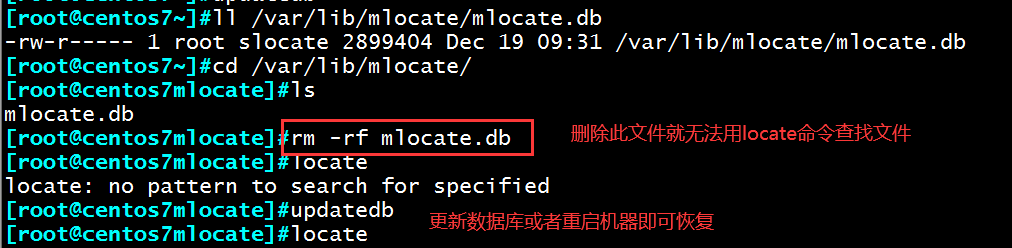
2.工作特点:
- 查找速度快
- 模糊查找
- 非实时查找
- 搜索的是文件的全路径,不仅仅是文件名
- 可能只搜索用户具备读取和执行权限的目录
locate命令用法:
有用的选项
-i不区分大小写的搜索 -n N只列举前N个匹配项目 -r 使用正则表达式
示例
搜索名称或路径中带有“conf”的文件
locate conf
使用Regex来搜索以“.conf”结尾的文件
locate -r ‘\.conf$’

二、find
实时查找工具,通过遍历指定路径完成文件查找
工作特点:
- 查找速度略慢
- 精确查找
- 实时查找
- 可能只搜索用户具备读取和执行权限的目录
find用法格式
find [OPTION]... [查找路径] [查找条件] [处理动作]
- 查找路径:指定具体目标路径;默认为当前目录
- 查找条件:指定的查找标准,可以文件名、大小、类型、权限等标准进行;默认为找出指定路径下的所有文件
- 处理动作:对符合条件的文件做操作,默认输出至屏幕
查找条件
1、指搜索层级
-maxdepth level 最大搜索目录深度,指定目录为第1级 -mindepth level 最小搜索目录深度 -depth 先处理目录内的文件,再处理目录
示例:
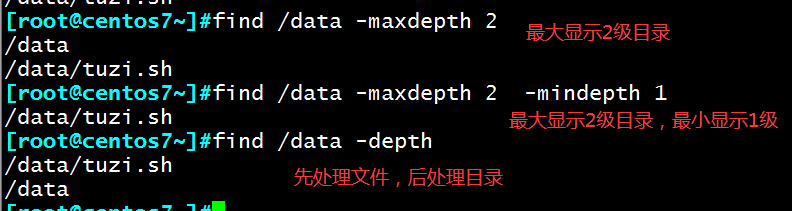
2、根据文件名和inode查找:
-name "文件名称":支持使用glob *, ?, [], [^] -iname"文件名称":不区分字母大小写 -inum n 按inode号查找 -samefile name 相同inode号的文件 -links n 链接数为n的文件 -regex“PATTERN”:以PATTERN匹配整个文件路径,而非文件名称
示例:

3、根据属主、属组查找:
-user USERNAME:查找属主为指定用户(UID)的文件 -group GRPNAME: 查找属组为指定组(GID)的文件 -uid UserID:查找属主为指定的UID号的文件 -gid GroupID:查找属组为指定的GID号的文件 -nouser:查找没有属主的文件 -nogroup:查找没有属组的文件
示例:
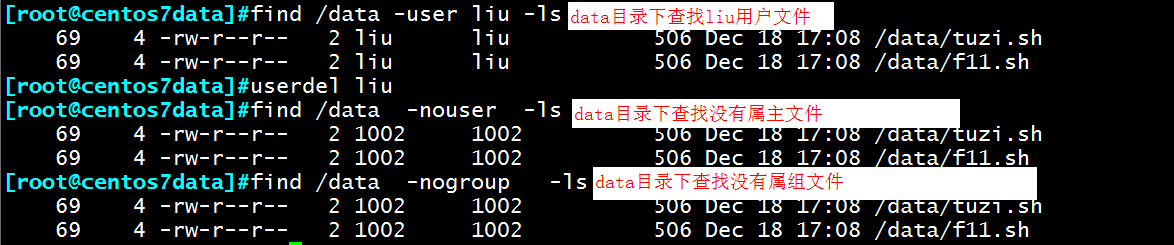
4、根据文件类型查找:
-type TYPE:
•f: 普通文件 •d: 目录文件 •l: 符号链接文件 •s:套接字文件 •b: 块设备文件 •c: 字符设备文件 •p: 管道文件
示例:

5、空文件或目录
-empty find /app -type d -empty 查找app目录下空目录
示例:
[root@centos7data]#find /data -empty 查找data目录下空文件。 /data/f1
6、组合条件查找:
与:-a 或:-o 非:-not, !
注意:-a的优先级高于-o,如果先查询-o选项,需要加括号,再查询-a选项即可。
德·摩根定律:
(非A) 或(非B) = 非(A 且B)
(非A) 且(非B) = 非(A 或B)
示例:

[root@centos7data]#find /data \( -name "*.sh" -o -user root \) -ls 如果不加括号,会先判断用户名和ls选项,后者是与的关系,查找完之后才会再与前面的选项进行或的关系查找.sh后缀的文件。
64 0 drwxr-xr-x 2 root root 45 Dec 19 10:41 /data
69 4 -rw-r--r-- 2 liu liu 506 Dec 18 17:08 /data/tuzi.sh
69 4 -rw-r--r-- 2 liu liu 506 Dec 18 17:08 /data/f11.sh
67 0 -rw-r--r-- 1 root root 0 Dec 19 10:41 /data/f1
[root@centos7data]#find / -name "*.sh" -a -user root -ls | head -3
1577740 4 -rw-r--r-- 1 root root 2251 Aug 22 15:40 /boot/grub2/i386-pc/modinfo.sh
201734719 4 -rwxr-xr-x 1 root root 543 Apr 11 2018 /etc/X11/xinit/xinitrc.d/localuser.sh
201804061 4 -rwxr-xr-x 1 root root 621 Oct 30 2018 /etc/X11/xinit/xinitrc.d/00-start-message-bus.sh
德摩根定律示例:
[root@centos7~]#find /data ! -name "*.sh" -o ! -user liu > /root/f1.txt 非A或非B [root@centos7~]#find /data ! \( -name "*.sh" -a -user liu \) > /root/f2.txt 非(A且B) [root@centos7~]#diff f1.txt f2.txt #判断文件是否一致,不显示结果就是一致

find示例:
找出/tmp目录下,属主不是root,且文件名不以f开头的文件 find /tmp \( -not -user root -a -not -name 'f*' \) -ls find /tmp -not \( -user root -o -name 'f*' \) –ls
排除目录
查找/etc/下,除/etc/sane.d目录的其它所有.conf后缀的文件 find /etc -path '/etc/sane.d' -a –prune -o -name “*.conf"
查找/etc/下,除/etc/sane.d和/etc/fonts两个目录的所有.conf后缀的文件 find /etc \( -path "/etc/sane.d" -o -path "/etc/fonts" \) -a -prune -o -name "*.conf"
7、查找条件
根据文件大小来查找:
-size [+|-]#UNIT
常用单位:k, M, G,c(byte)
#UNIT: (#-1, #] 如:6k 表示(5k,6k] -#UNIT:[0,#-1] 如:-6k 表示[0,5k] +#UNIT:(#,∞) 如:+6k 表示(6k,∞)
示例:

8、根据时间戳:
以“天”为单位
-atime[+|-]#, 访问时间 #: [#,#+1) 如:3 [3,4) +#: [#+1,∞] 如:+3 [4,∞] -#: [0,#) 如:-3 [0,3) -mtime -ctime
以“分钟”为单位
-amin -mmin -cmin
示例:
[root@centos7~]#find / -atime +2 访问两天以上的文件 [root@centos7~]#find / -atime -3 访问3天内的文件

9、根据权限查找:
-perm [/|-]MODE
MODE: 精确权限匹配
/MODE:任何一类(u,g,o)对象的权限中只要能一位匹配即可,或关系,+ 从centos7开始淘汰 -MODE:每一类对象都必须同时拥有指定权限,与关系
注意: 0 表示不关注
- find -perm 755 会匹配权限模式恰好是755的文件
- 只要当任意人有写权限时,find -perm /222 就会匹配
- 只有当每个人都有写权限时,find -perm -222 才会匹配
- 只有当其它人(other)有写权限时,find -perm -002 才会匹配
演示:find -perm /222
1、第一个2是u的读权限(010中的0不关注)
2、第二个2是g的读权限(010中的0不关注)
3、第三个2是o的读权限(010中的0不关注)
示例:
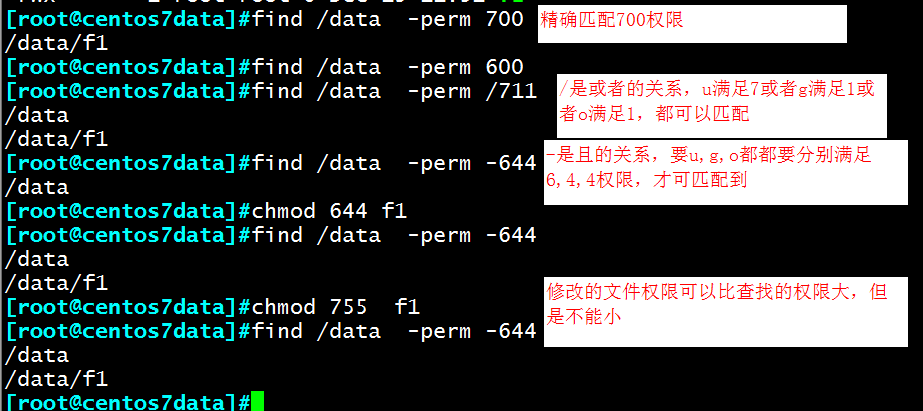
以下四种写法都是查找other位置的写权限,由于是other位置,所以是“与”和“或者”的关系都可以查找,可以省略最高位的两个0。
[root@centos7data]#find -perm /002 [root@centos7data]#find -perm /2 [root@centos7data]#find -perm -2 [root@centos7data]#find -perm -002
处理动作
-print:默认的处理动作,显示至屏幕
-ls:类似于对查找到的文件执行“ls -l”命令
-delete:删除查找到的文件
-fls file:查找到的所有文件的长格式信息保存至指定文件中
-ok COMMAND {} \; 对查找到的每个文件执行由COMMAND指定的命令,对于每个文件执行命令之前,都会交互式要求用户确认(交互式处理)
-exec用法:
-exec COMMAND {} \; 对查找到的每个文件执行由COMMAND指定的命令 (非交互式处理)
{}: 用于引用查找到的文件名称自身
find传递查找到的文件至后面指定的命令时,查找到所有符合条件的文件一次性传递给后面的命令
示例:
[root@centos7data]#find ! -type d -perm /222 筛选非222权限的目录
./f1
[root@centos7data]#find ! -type l -perm /222 -delete 筛选出非222权限的节点编号进行删除
[root@centos7data]#find -perm -222 -ls > test.txt 将222权限的文件进行导入test.txt文件中
[root@centos7data]#find -perm -222 -fls test1.txt 与上者用法相同,都是导入到test.txt文件中
[root@centos7data]#diff test.txt test1.txt 比较两者的区别。
[root@centos7data]#find -perm /222 -name "*.txt" -ok cp {} /root \; 筛选出权限有一个是2的.txt后缀的文件进行复制到root目录下,-ok为交互式复制,会问用户是否操作,大批量操作,则不方便。
< cp ... ./test.txt > ? y
< cp ... ./test1.txt > ? y
[root@centos7data]#find -perm /222 -name "*.txt" -exec rm {} \; 筛选出的文件进行删除处理。
示例:生成一个大文件并删除或者移动大于10M以上的文件。
[root@centos7data]#dd if=/dev/zero of=bigfile bs=1M count=11 生成一个11M大文件
11+0 records in
11+0 records out
11534336 bytes (12 MB) copied, 0.010788 s, 1.1 GB/s
[root@centos7data]#ls
bigfile f1 f2 f3 f4 f5 f6 f7
[root@centos7data]#find /data -size +10M -exec mv {} /root \; 将10M大文件移动到root目录下
[root@centos7data]#ls
f1 f2 f3 f4 f5 f6 f7
[root@centos7data]#ls /root
anaconda-ks.cfg Desktop Downloads f2.txt lvs_dr_rs.sh Pictures Templates test.txt
bigfile Documents f1.txt initial-setup-ks.cfg Music Public test1.txt Videos
[root@centos7data]#find /data -size +10M -exec rm {} \; 将10M大文件删除。
参数传到替换xargs
1、由于很多命令不支持管道|来传递参数,而日常工作中有这个必要,所以就有了xargs命令
2、xargs用于产生某个命令的参数,xargs可以读入stdin的数据,并且以空格符或回车符将stdin的数据分隔成为arguments
注意:文件名或者是其他意义的名词内含有空格符的情况
有些命令不能接受过多参数,命令执行可能会失败,xargs可以解决
示例:
ls f* |xargs rm
find /sbin -perm +700 | ls -l 这个命令是错误的
find /sbin -perm +7000 | xargs ls -l 查找特殊权限的文件
find和xargs格式:find | xargs COMMAND
[root@centos17data]#echo f{1..30000} | xargs touch
[root@centos17data]#find -name "f*" | xargs rm
备份配置文件,添加.orig这个扩展名
find -name “*.conf” -exec cp {} {}.orig \;
提示删除存在时间超过3天以上的joe的临时文件
find /tmp -ctime +3 -user joe -ok rm {} \;
在主目录中寻找可被其它用户写入的文件
find ~ -perm -002 -exec chmod o-w {} \;
查找/data下的权限为644,后缀为sh的普通文件,增加执行权限
find /data –type f -perm 644 -name “*.sh” –exec chmod 755 {} \;
查看/home的目录
find /home -type d -ls

